在数字化时代,我们的生活和工作越来越依赖于各种数据和文件的存储与传输。U盘因其便携性和通用性,成为最受欢迎的数据存储工具之一。然而,U盘也成为计算机病...
2025-01-10 4 u盘
当我们试图在U盘中进行文件的写入、删除或者修改操作时,有时会遇到写保护的提示,这会极大地限制我们在U盘上的操作。U盘写保护可能由多种原因引起,比如U盘本身属性设置、系统设置或者病毒影响等。为了解决这个问题,本文将介绍七种有效的方法来去掉U盘的写保护状态,帮助用户恢复正常操作。
我们应从最简单的方法开始尝试。右键点击U盘图标,选择“属性”,查看是否勾选了“只读”属性。如果勾选了,请取消选中该选项,然后点击“应用”和“确定”,这可能能够去除写保护。
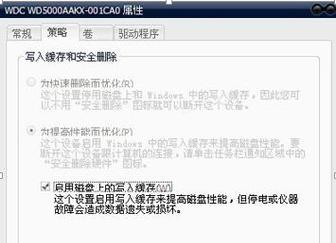
在Windows系统中,打开“控制面板”→“管理工具”→“计算机管理”,在计算机管理菜单中选择“磁盘管理”。找到U盘对应的磁盘分区,右键点击并选择“属性”,在弹出的窗口中查看是否勾选了“只读”,如果勾选了,按上一步骤取消勾选即可。
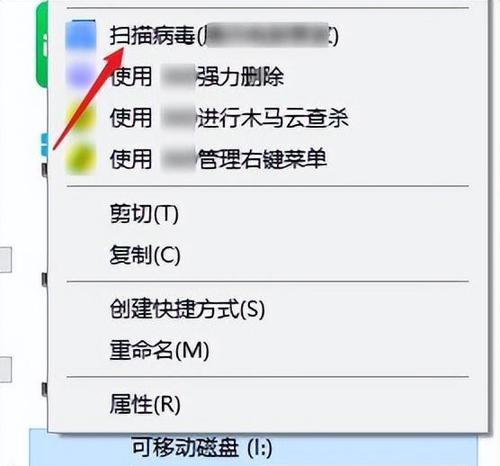
在一些特定情况下,写保护可能是由注册表中的某些设置引起的。此时可以通过修改注册表来解决问题。点击“开始”→“运行”,输入`regedit`并按回车键。导航到`HKEY_LOCAL_MACHINE\SYSTEM\CurrentControlSet\Control\`,然后找到`StorageDevicePolicies`文件夹。在右侧找到`WriteProtect`键值,如果它的值被设置为1,将其改为0,点击“确定”保存更改。
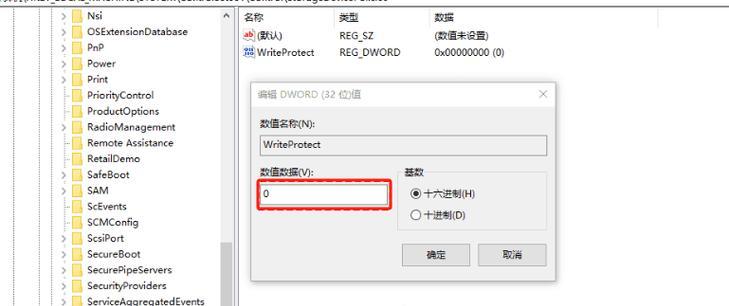
在Windows系统中,我们还可以通过命令提示符来去除U盘的写保护。打开命令提示符(管理员),输入以下命令:
```shell
diskpart
listdisk
selectdiskX(这里的X代表你的U盘编号)
attributesdiskclearreadonly
exit
```
输入上述命令,其中的X记得替换为你实际的U盘编号。这将清除U盘的写保护。
存在一些第三方软件可以用来去除U盘的写保护。可以下载并运行如"U盘量产网"提供的免费软件工具。在使用这些工具之前,请确保它们来自可信的开发者以防潜在的安全风险。
如果上述方法都无法解决问题,可能需要对U盘进行格式化。但应注意,在格式化之前,务必备份U盘上的所有重要数据,因为格式化将清除U盘上的所有数据。右键点击格式化选项,选择“快速格式化”,并确保没有勾选“只读”属性。
如果系统本身存在错误,也可能导致U盘出现写保护问题,比如系统文件损坏或者病毒、恶意软件的影响。这时可以使用系统自带的磁盘检查工具来扫描并修复系统错误。
打开“我的电脑”,右键点击U盘,选择“属性”;
转到“工具”标签页;
点击“检查”按钮,系统会自动检查并修复错误。
写保护是U盘的一种保护机制,但有时它可能会给用户带来一些不便。通过本文介绍的七种方法,用户可以根据自身情况尝试解决U盘写保护问题。在操作过程中,务必谨慎,尤其是涉及到系统修改或格式化操作时,一定要备份好重要数据,以防数据丢失。如果问题依旧无法解决,建议咨询专业的技术支持帮助。
标签: u盘
版权声明:本文内容由互联网用户自发贡献,该文观点仅代表作者本人。本站仅提供信息存储空间服务,不拥有所有权,不承担相关法律责任。如发现本站有涉嫌抄袭侵权/违法违规的内容, 请发送邮件至 3561739510@qq.com 举报,一经查实,本站将立刻删除。
相关文章
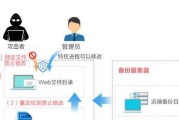
在数字化时代,我们的生活和工作越来越依赖于各种数据和文件的存储与传输。U盘因其便携性和通用性,成为最受欢迎的数据存储工具之一。然而,U盘也成为计算机病...
2025-01-10 4 u盘
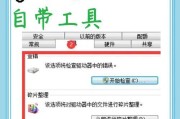
在日常使用电脑的过程中,我们经常会遇到U盘读写保护的问题,它阻止我们对U盘进行写入或修改操作。遇到这种情况时,不少人可能会束手无策。其实,解除U盘读写...
2025-01-10 3 u盘
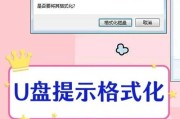
随着数字化时代的到来,U盘(也称为闪存盘或USB驱动器)成为了我们日常工作和生活中不可或缺的便携式数据存储设备。但时不时的,我们会碰到一些令人头疼的问...
2025-01-10 3 u盘

随着我们进入2024年,数据存储需求不断增长。在众多移动存储设备中,U盘因其便捷性、易用性仍然占据了一席之地。但选择一款耐用且性能优良的U盘品牌,可以...
2025-01-09 5 u盘

在当今这个信息化快速发展的时代,数据安全和系统维护成为了企业和个人用户都极为关注的问题。选择一款合适的U盘维护系统,不仅能提高个人工作的效率,还能在一...
2025-01-09 6 u盘
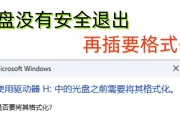
在电脑使用过程中,U盘因其便捷性和实用性成为了我们日常工作中不可或缺的工具之一。在完成文件传输或者数据备份后,很多人会选择直接将U盘从电脑上拔出。然而...
2025-01-09 6 u盘